Vytvoření karty zboží a její základní nastavení
V tomto návodu se dozvíte, jak v aplikaci vytvořit skladovou kartu s evidencí množství na skladě, typ T (zboží) a jak vyplnit její základní informace. Dále návod vysvětluje základní nastavení na kartě jako kód karty, název karty, PLU, QPLU, prodejní cenu a zařazení do skladové kategorie.
Nová skladová karta typu T (zboží), záložka Údaje
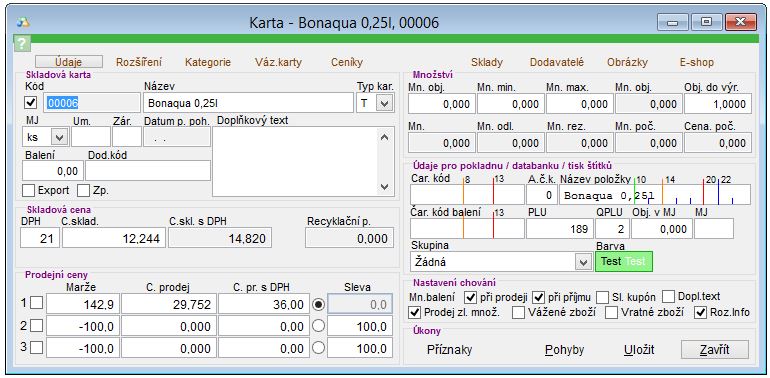
Seznam skladových karet otevřete kliknutím na ikonu K na nástrojové liště. Následně klikněte na tlačítko Nová a otevře se formulář pro vytvoření nové skladové karty. V případě, že v aplikaci evidujete sklad, doporučujeme typ karet vybírat správně již při jejich zakládání. Po kliknutí na tlačítko se zobrazí formulář pro zadefinování nastavení skladové karty.
Níže jsou popsány základní údaje, které doporučujeme vyplnit na skladové kartě.
Vytvoření skladové karty
Záložka Údaje
Záložka Kategórie
- Zařazení karty do kategorie - zařaďte kartu do kategorie pro její rychlejší dohledání na pokladně, případně odfiltrování v seznamu karet.
Po vykonání změn na skladové kartě nezapomeňte kliknutím na tlačítko Uložit potvrdit vykonané změny.
Úprava údajů na skladové kartě
Skladovou kartu je možné upravit po jejím nalezení v seznamu:
- dvouklikem na danou položku
- kliknutím pravého tlačítka při postání na upravované položce a výběrem možnosti Upravit
- postáním na položce a kliknutím na tlačítko Upravit ve spodní části okna
Při úpravě je možné měnit jakékoliv údaje. Ale pozor, na skladové kartě je možné zadefinovat Název. a tzv. Název pro pokladnu, který může být jiný nebo může obsahovat zkrácený název (samozřejmě však v rámci zachování jednoznačnosti zboží). Tento se následně zobrazuje obsluze v pokladně a tiskne se na dokladu pro zákazníka, pokud to není definováno jinak. Při úpravě karet a změně názvu karty se následně automaticky Název pro pokladnu nemění.
Nezapomeňte následně vykonané změny kliknutím na tlačítko Uložit potvrdit.
Detailní informace o možnostech, které je možné na skladových kartách definovat se dozvíte v návodu Skladová karta - představení.

by
Ing. Lukáš Krajčír